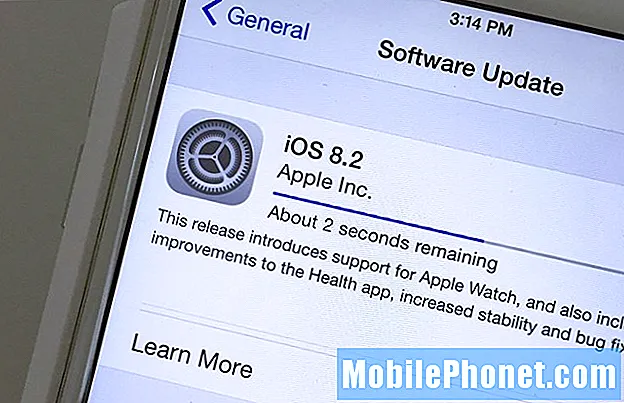المحتوى
عندما يتعلق الأمر بإصلاح مشكلات Bluetooth على Google Pixel 3 ، فهناك الكثير مما يمكن للمستخدم النهائي فعله. في هذا المنشور ، نعرض لك خطوات استكشاف الأخطاء وإصلاحها التي يمكنك القيام بها إذا كانت لديك مشكلة في Bluetooth على Pixel 3.
المشكلة: يحافظ Google Pixel 3 Bluetooth على قطع الاتصال بسماعة الرأس
لن يظل جهاز Pixel 3 متصلاً بشبكة Beats اللاسلكية 3. لقد حاولت الاتصال بمكبرات صوت Bluetooth الأخرى ويظل متصلاً دون مشاكل. لقد قمت بإعادة ضبط الاتصالات عدة مرات لكنها مستمرة في قطع الاتصال. يبدأ الاتصال بشكل جيد ولكن بمجرد أن أقفل هاتفي ولكنه يفقد الاتصال بسماعات الرأس. هل هناك أي شيء يمكنني القيام به لإصلاح هذه المشكلة؟ لقد تم توصيل سماعات الرأس بجهاز iPhone الخاص بأحد أصدقائي وهي تعمل بشكل مثالي.
المحلول: هناك عدد من الأسباب المحتملة لأي مشكلة في البلوتوث. لمعرفة سبب المشكلة المحددة على هاتف Pixel 3 ، عليك القيام بمجموعة من خطوات استكشاف الأخطاء وإصلاحها.
فرض إعادة التشغيل
قبل إجراء أي عمليات متقدمة لاستكشاف الأخطاء وإصلاحها ، من الأفضل دائمًا تحديث النظام عن طريق إعادة تشغيله. ما عليك سوى الضغط مع الاستمرار على زر التشغيل لمدة 10 ثوانٍ تقريبًا. بعد ذلك ، انتظر حتى يكمل هاتفك تسلسل إعادة التشغيل وتحقق من كيفية عمل Bluetooth.
تثبيت التحديثات
نظرًا لكونهم أطفال Google ، فإن مالكي Pixel هم أول من جرب ما يقدمه Android. وهذا يمنحهم حقوق المفاخرة على مالكي Nexus وغير Pixel على المدى القصير. الشيء هو أنه لا يوجد نظام مثالي ونظام تشغيل Android به أخطاء كبيرة في إصداراته المبكرة. ليس من المستغرب أن يشكو الكثير من المستخدمين الأوائل غالبًا من المشكلات عند إصدار تحديث رئيسي جديد لنظام Android. إذا حدثت مشكلة Bluetooth لديك بعد تثبيت أحد التحديثات ، فنحن نقترح عليك تحديث النظام لمعرفة ما إذا كان سيختفي بعد مرور بعض الوقت. يتم إصلاح بعض الأخطاء بواسطة المطورين عند ظهورهم ويتم التعامل مع بعض مشكلات Bluetooth على البكسل بالطريقة نفسها. تأكد من أن جهازك جاهز للتحديث عندما تكون هناك إصدارات جديدة من Android في الهواء.
الشيء نفسه ينطبق على تطبيقاتك. تأكد من تحديثها باستمرار.
تحقق من وجود تطبيقات الطرف الثالث السيئة
عند الحديث عن التطبيقات ، هناك احتمال أن يكون أحدها هو سبب مشكلة البلوتوث هذه. للتحقق ، أعد تشغيل هاتفك إلى الوضع الآمن وشاهد كيفية عمل Bluetooth. عند التشغيل في الوضع الآمن ، سيتم تعليق جميع تطبيقات الطرف الثالث. لذلك ، إذا كان اتصال Bluetooth يعمل بشكل طبيعي ولم ينفصل عن سماعة الرأس ، فلا بد أن هناك تطبيقًا سيئًا هو السبب في ذلك.
لإعادة تشغيل هاتف Pixel 3 إلى الوضع الآمن:
- اضغط مع الاستمرار على زر التشغيل.
- على شاشتك ، المس مع الاستمرار "إيقاف التشغيل".
- اضغط على موافق.
- بعد ظهور "الوضع الآمن" أسفل الشاشة ، انتظر لترى ما إذا كانت المشكلة ستختفي.
تذكر أن الوضع الآمن يحظر تطبيقات الجهات الخارجية أو التطبيقات التي تم تنزيلها. إذا اختفت المشكلة في الوضع الآمن ، فيمكنك الرهان على أن أحد التطبيقات هو السبب. لتحديد التطبيقات التي تم تنزيلها والتي تسبب المشكلة:
- للخروج من الوضع الآمن ، أعد تشغيل جهازك.
- قم بإلغاء تثبيت التطبيقات التي تم تنزيلها مؤخرًا واحدًا تلو الآخر. بعد كل إزالة ، أعد تشغيل جهازك. تحقق مما إذا كانت إزالة هذا التطبيق قد أدت إلى حل المشكلة.
- بعد إزالة التطبيق الذي تسبب في حدوث المشكلة ، يمكنك إعادة تثبيت التطبيقات الأخرى التي أزلتها.
أعد تعيين إعدادات الشبكة لجهاز Pixel 3
يتم إصلاح معظم مشكلات الشبكات بما في ذلك مشكلات Bluetooth من خلال استعادة التكوين الافتراضي للجهاز. ستؤدي إعادة تعيين إعدادات الشبكة لجهاز Pixel 3 إلى إعادة تعيين جميع كلمات مرور wifi المحفوظة ، ومحو جميع اتصالات Bluetooth أو عمليات الاقتران ، وتحديث إعدادات الهاتف المحمول أو الخلوي. إليك كيف يتم ذلك:
- افتح تطبيق الإعدادات.
- اضغط على النظام.
- انقر فوق متقدم.
- انقر فوق خيارات إعادة التعيين.
- انقر فوق إعادة تعيين Wi-Fi والجوال والبلوتوث.
- انقر فوق إعادة تعيين الإعدادات
اعدادات المصنع
إذا لم تؤدِ جميع خطوات تحرّي الخلل وإصلاحه المذكورة أعلاه إلى حل المشكلة ، فإن الخطوة النهائية لتحرّي الخلل وإصلاحه في البرنامج والتي يمكنك القيام بها هي مسحها. بهذه الطريقة ، يمكنك إعادة جميع إعدادات البرامج إلى إعداداتها الافتراضية بضربة واحدة. إذا كان سبب المشكلة متعلقًا بالبرمجيات ، فمن المرجح أن تساعد إعادة ضبط المصنع.
لإعادة ضبط جهاز Pixel 3 على إعدادات المصنع:
- قم بإنشاء نسخة احتياطية من بياناتك الشخصية.
- تأكد من معرفة اسم المستخدم وكلمة المرور لحساب Google في الهاتف.
- افتح تطبيق الإعدادات.
- اضغط على النظام.
- انقر فوق متقدم.
- انقر فوق خيارات إعادة التعيين.
- انقر فوق مسح جميع البيانات (إعادة ضبط المصنع) ثم إعادة تعيين الهاتف. إذا لزم الأمر ، أدخل رقم التعريف الشخصي أو النمط أو كلمة المرور.
- لمسح جميع البيانات من وحدة التخزين الداخلية لهاتفك ، انقر على "محو كل شيء".
- عندما ينتهي هاتفك من المسح ، اختر خيار إعادة التشغيل.
- قم بإعداد هاتفك واستعادة البيانات التي تم نسخها احتياطيًا.